
Reparo de fotos com IA
Repare suas fotos, melhore a qualidade e restaure momentos preciosos com uma solução baseada em IA.
28/03/2020 • Arquivado para: Recuperação de vídeos/áudios • Soluções comprovadas
O código do erro 0xc00d36e5 indica que seu vídeo esta impossível de se reproduzir e é um problema comum no Windows Media Player, Meus vídeos não estão sendo reproduzidos no meu computador com Windows 10, e recebi um código com erro 0xc00d36e5, Como posso corrigir esse erro do código para voltar a assistir meus vídeos em MP4? Se você estiver com esse erro não entre em pânico, pois existem soluções que você pode usar para se livrar do erro 0xc00d36e5 do seu vídeo mp4, Esses métodos reparam seus vídeos para torná-los reproduzíveis novamente.
Você pode ter alguns dos melhores vídeos e achou que tudo estava no caminho certo, No entanto ao editar seus vídeos valiosos você vê o erro 0xc00d36e5 no Windows 10 e não consegue reproduzir os vídeos, e pode acontecer de que esses vídeos nunca possam ser reproduzidos novamente a menos que você faça algo para reparar o problema.
Pode ser frustrante para você ver o erro 0xc00d36e5, Este erro é um código da falha que ocorre geralmente quando você tenta reproduzir vídeos no Windows Media Play, A boa notícia é que você pode corrigir esse código dessa falha, Como se pode ver esse problema é encontrado no Windows 10, Windows 7 e Windows 8.1.
Existem várias causas para o código do erro 0xc00d36e5 aparecer nos vídeos, Talvez haja um problema na configuração de alguns dos arquivos do sistema além dos problemas de compatibilidade e seu vídeo também pode estar corrompido, Abaixo estão algumas causas com alguns detalhes:
Normalmente se o seu arquivo de vídeo estiver em perfeitas condições e o media player for compatível você não deverá ver o erro 0xc00d36e5 aparecendo no Windows, No entanto as coisas nem sempre funcionam como você quer, e além disso existem outros fatores, como o código do erro que pode influenciar no arquivo de vídeo a não ser reproduzido conforme o esperado, aqui estão algumas soluções simples que você pode usar para reparar o erro 0xc00d36e5:
A solução mais simples para corrigir o erro 0xc00d36e5 do vídeo no Windows é usar o VLC media player, O melhor de tudo é que esse método funciona bem se você tiver problemas com a corrupção dos arquivos de vídeo e para corrigir esse problema basta seguir os passos abaixo:

Os dispositivos corrompidos de armazenamento externo incluindo as unidades USB, geralmente causam o erro com o código 0xc00d36e5 e por esse motivo seus arquivos de vídeo não são reproduzidos, Em vez disso tente corrigir esse problema trocando de dispositivo USB, Você pode transferir os arquivos de vídeo para uma unidade USB alternativa e reproduzi-los a partir da mesma, Outra opção é mover os arquivos para o disco rígido do seu computador e também tentar reproduzi-los a partir de lá.
É possível que a unidade USB também não seja a culpada, O Windows Media Player tem limitações quando se trata de oferecer suporte aos formatos de arquivo de vídeo e se você tiver esse sofrendo com esse erro no Windows Media Player considere a opção de reproduzir os mesmos vídeos no VLC, Isso ocorre porque o VLC media player suporta uma ampla variedade de formatos de vídeo e não é de admirar-se pois o VLC media player reproduz alguns formatos de vídeo que o Windows media player não pode reproduzir.
Você também pode lhe dar de cara com o erro do Código 0xc00d36e5 caso haja arquivos corrompidos, aqui está o que deve ser feito para verificar os arquivos do sistema:

Se você instalou recentemente algum complemento no seu computador que talvez esteja causando problemas no sistema, e isso levou ao erro 0xc00d36e5 no seu vídeo no Windows, A melhor solução é desinstalá-lo e você também pode resolver esse problema do erro executando uma Inicialização limpa no seu computador, Veja bem a inicialização limpa corrige os aplicativos executados em segundo plano, Esses aplicativos podem causar esse erro que ficam impedindo a reprodução do seu vídeo, Aqui mostraremos está forma de como limpar a inicialização do Windows no seu computador:

Se você não encontrou nenhuma boa solução para o erro 0xc00d36e5 do seu vídeo, é recomendável que você use o Software Reparador de Vídeo do Recoverit, O erro provavelmente pode ocorrer devido a alguma corrupção no arquivo de vídeo, E é aqui que o Reparador de Vídeo do Recoverit que pode ser de grande utilidade, Ele corrige vários tipos de corrupção nos vídeo que podem causar os erros de vídeo, Fica até bem melhor porque o Recoverit repara a corrupção do vídeo no cabeçalho, controle deslizante, quadro, erros no movimento do vídeo e muito mais, Fora isso ele ainda suporta reparos nos seguintes formatos de vídeo: MOV, MP4, M2TS, MKV, MTS, 3GP, AVI e FLV.
Com dois modos para o reparo dos vídeos, o Recoverit é capaz de corrigir o erro com código 0xc00d36e5, o reparo rápido corrige vários erros dos vídeos mas caso esse erro ainda persista após a tentativa com o modo Reparo Rápido, você poderá usar o Reparo Avançado, O modo Reparo Avançado, repara vídeos analisando os dados e a tecnologia contida nos vídeos de amostra, Para os vídeos corrompidos você pode adicionar um arquivo de amostra que é um arquivo semelhante ao outro, e assim ele vai usar as informações da amostra e reparará os arquivos de vídeo corrompidos, você pode usar Recoverit executando os seguintes passos.
Primeiro baixe e instale o Recoverit no seu computador, Em seguida clique no arquivo para adicionar o arquivo de vídeo com o erro do código 0xc00d36e5, Você pode adicioná-lo simplesmente arrastando para os vídeos, arraste e solte para recuperar e completar a restauração.
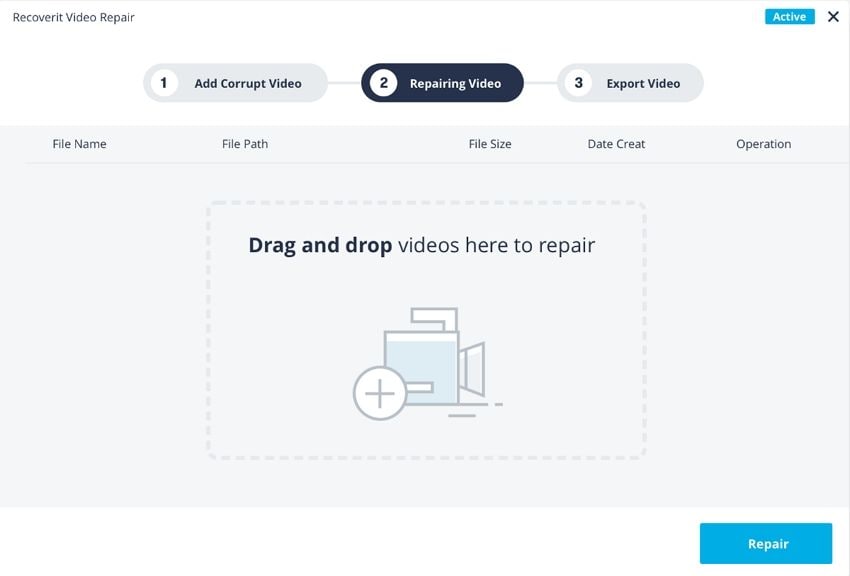
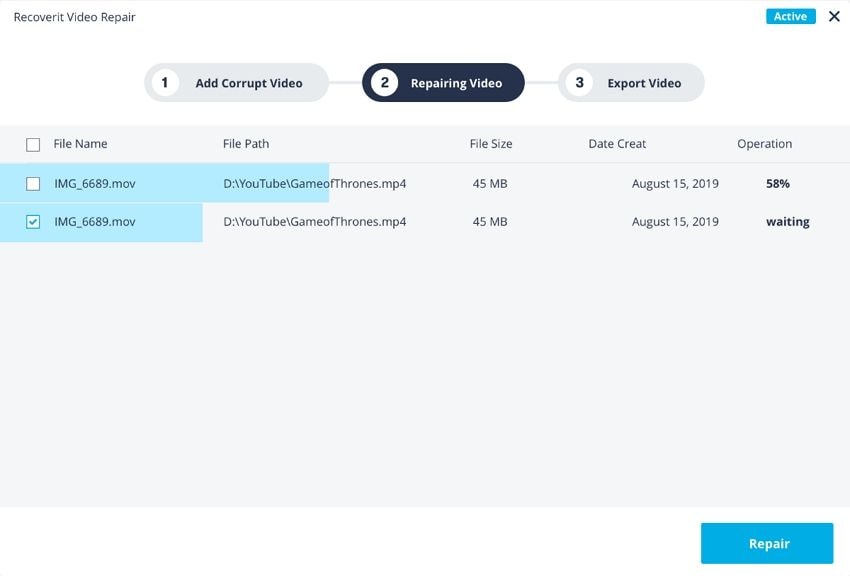
Selecione o arquivo de vídeo com o problema, E o sistema irá verificar e corrigir os erros.
Se os erros ainda estiverem presentes use a opção Reparo Avançado, você pode adicionar um vídeo de amostra para ajudar no reparo.
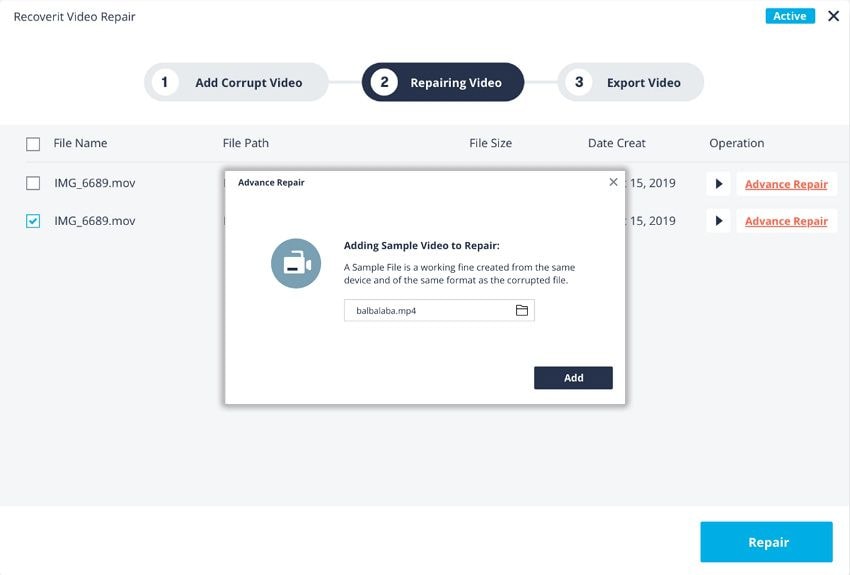
O arquivo de amostra tem de ser criado a partir do mesmo dispositivo e ter o mesmo formato do vídeo corrompido.
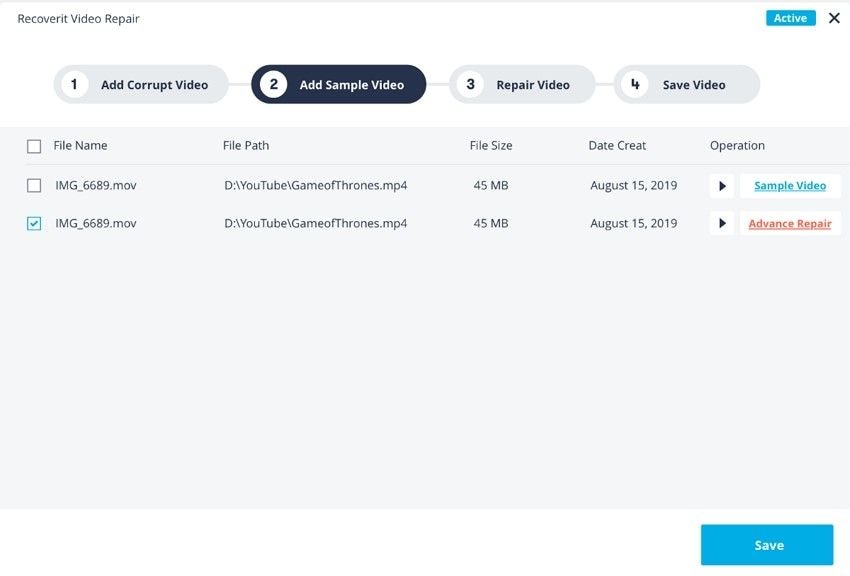
Marque a caixa com o arquivo de vídeo no Reparo Avançado, para que o sistema analise o arquivo de amostra e sua tecnologia antes de reparar o vídeo corrompido.
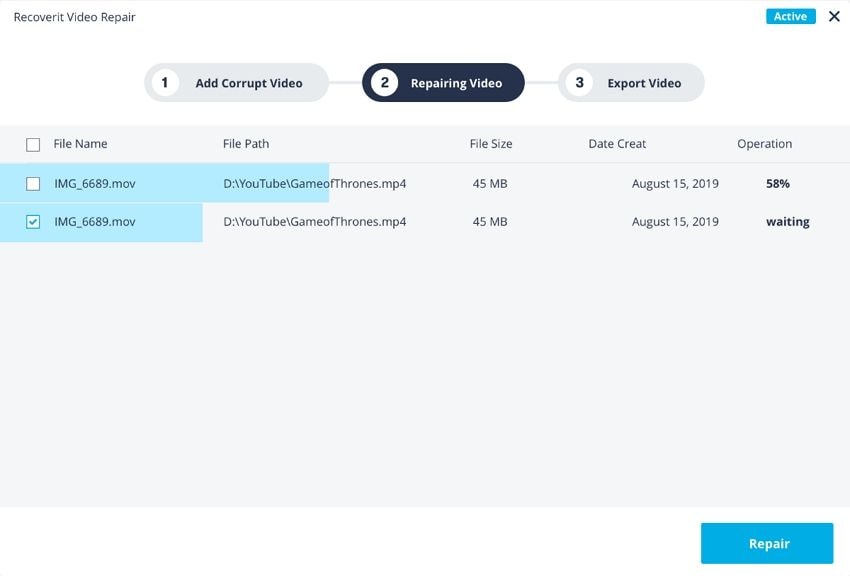
Clique em Reparar no Recoverit para iniciar o processo de verificação, A opção do Reparo Avançado e com isso gastará mais tempo com uma profunda verificação.
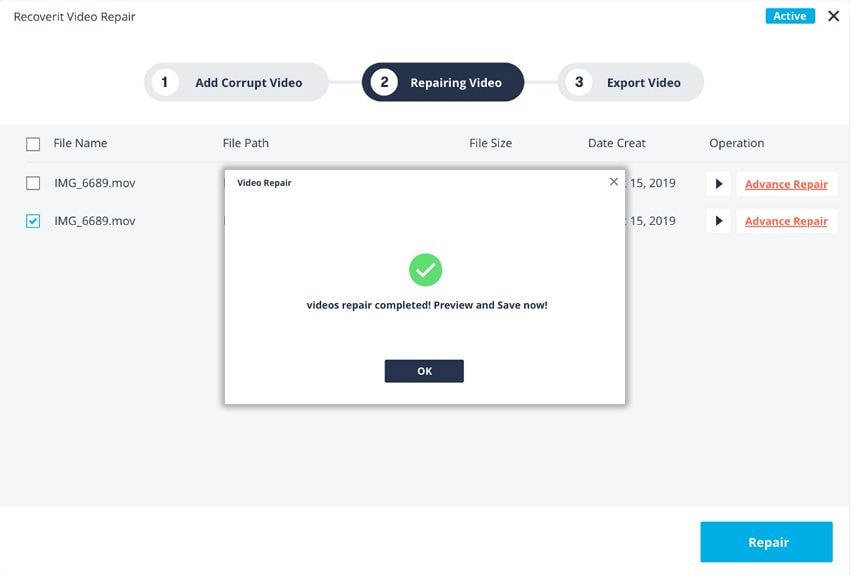
Quando o processo de reparo estiver concluído você poderá visualizar o arquivo de vídeo, E por fim você pode salvar o arquivo de vídeo em qualquer lugar de sua escolha.
Todo mundo deseja que seus vídeos reproduzam perfeitamente, Porém existem alguns problemas no hardware e software que podem impedir que seus vídeos sejam reproduzidos corretamente, Simplificando um media player desatualizado, um computador com baixo desempenho ou outros fatores afetam o desempenho do vídeo, Até agora você já deve estar se perguntando o que pode fazer para manter seus vídeos reproduzindo corretamente, Siga os passos listados abaixo para garantir que seu vídeo seja reproduzido perfeitamente.
Até agora você deve saber que existem várias maneiras de lidar com o erro do código 0xc00d36e5, Você tem a opção de reparar o seu vídeo com o VLC Media Player adicionando o arquivo de vídeo a uma unidade USB ou como alternativa o Media Player, executar a verificação SFC, ou fazer uma inicialização limpa, talvez usar um software para repara o seu computador. O Reparador de Vídeo do Recoverit é a solução mais fácil e confiável pois não requer um conhecimento técnico, Você pode facilmente corrigir o erro com código 0xc00d36e5 e recuperar o vídeo corrompido.
Luís Santos
chief Editor